
(1)选择工艺和加工对象 单击向导条程序按钮 ,在弹出的窗口将主选择切换为【曲面铣削】选项,子选择切换为【根据角度精铣】。
,在弹出的窗口将主选择切换为【曲面铣削】选项,子选择切换为【根据角度精铣】。
单击边界(可选)右侧的按钮 ,在弹出的轮廓管理器中确信【使用标签】已经勾选(见图3-108左图),单击图中箭头所示的轮廓标签,并将窗口“刀具位置”切换成【轮廓内】,单击应用按钮
,在弹出的轮廓管理器中确信【使用标签】已经勾选(见图3-108左图),单击图中箭头所示的轮廓标签,并将窗口“刀具位置”切换成【轮廓内】,单击应用按钮 ,完成对刀具位置的修改,结果如图3-108所示。
,完成对刀具位置的修改,结果如图3-108所示。
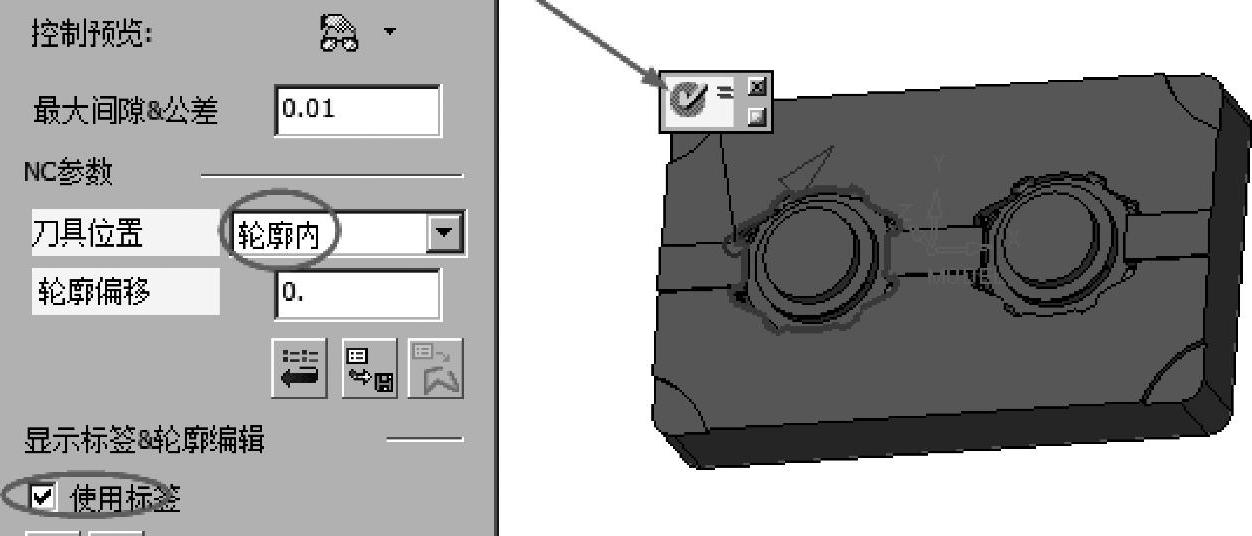
图3-108 选择加工边界
把刀具位置改成【轮廓外】,并单击图3-109中箭头所示的平面,单击鼠标中键确认,为此工序选择了另一个加工轮廓,再次单击鼠标中键退出轮廓的选择。
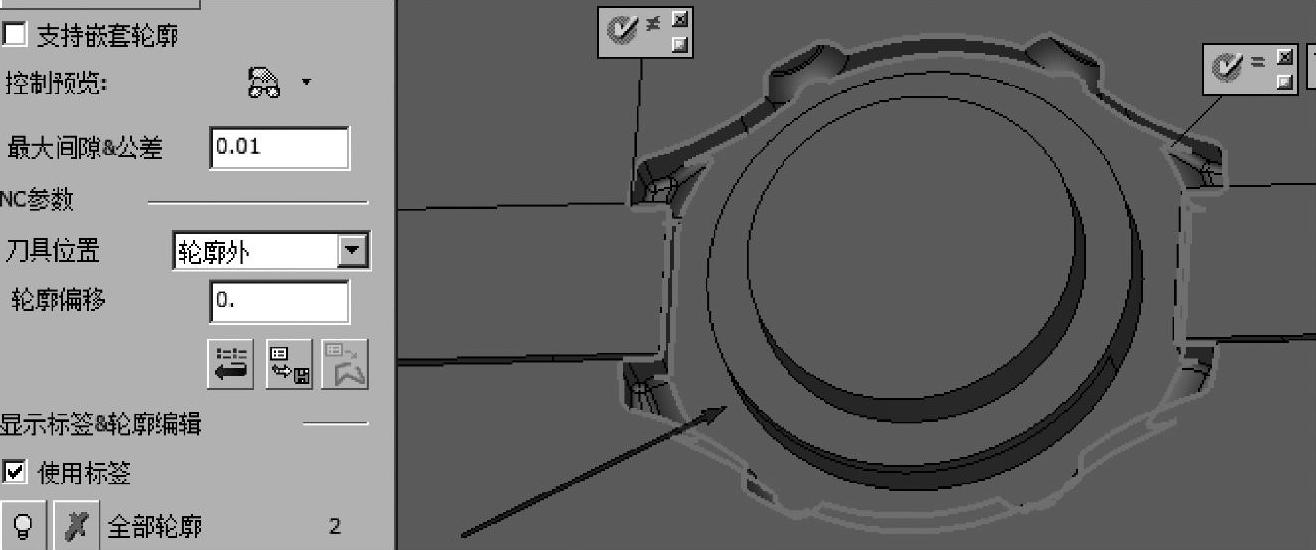
图3-109 另一个轮廓的选择
【提示】:为这道工序选择两条加工边界。两条边界的刀具位置是不同的,这样可以限制刀具只加工曲面而不加工里面的水平面区域,刀具位置将决定加工的结果。
曲面在上一个程序已经选择,系统已经自动记忆,不需要再次选择曲面,图3-110所示是最终选择的结果。
(2)选择刀具 单击程序窗口上的刀具图标 ,选择直径为1的球刀,如图3-111所示,
,选择直径为1的球刀,如图3-111所示,
(3)设定刀路参数 单击程序窗口上的刀路参数图标 ,前四项参数的设定参照图3-112所示进行,采用圆弧进、退刀,曲面公差设为0.005的目的是为提高加工精度。
,前四项参数的设定参照图3-112所示进行,采用圆弧进、退刀,曲面公差设为0.005的目的是为提高加工精度。

图3-110 工艺和加工对象的选择结果
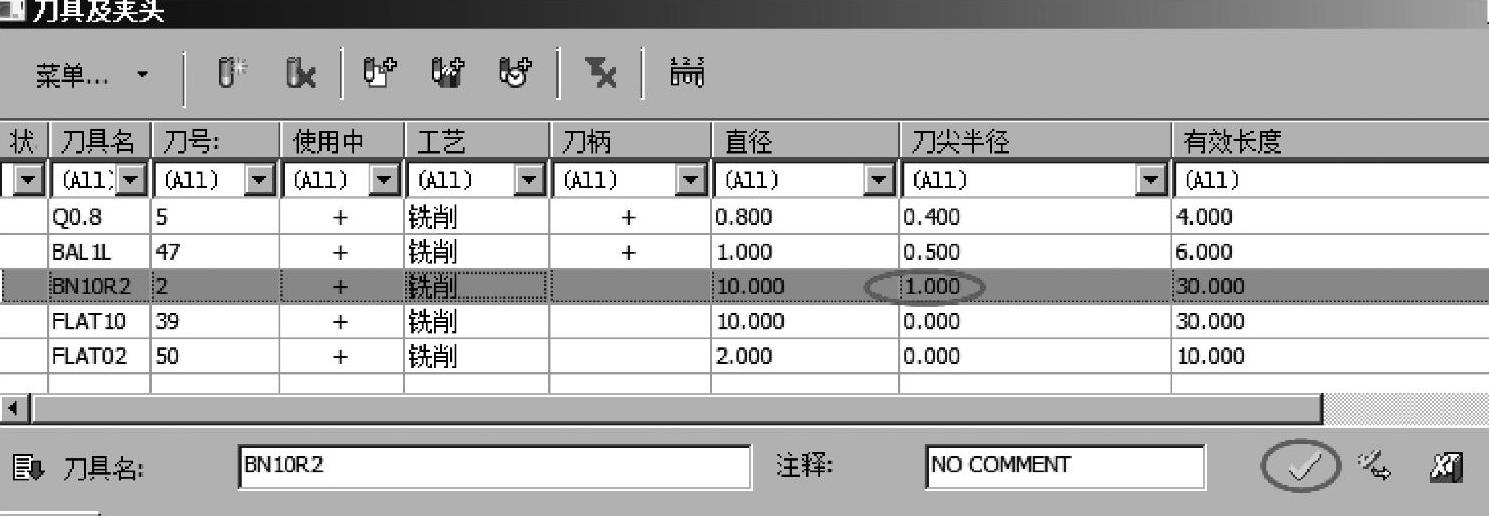 (www.xing528.com)
(www.xing528.com)
图3-111 选择球刀
后几项参数项设定如图3-113所示。
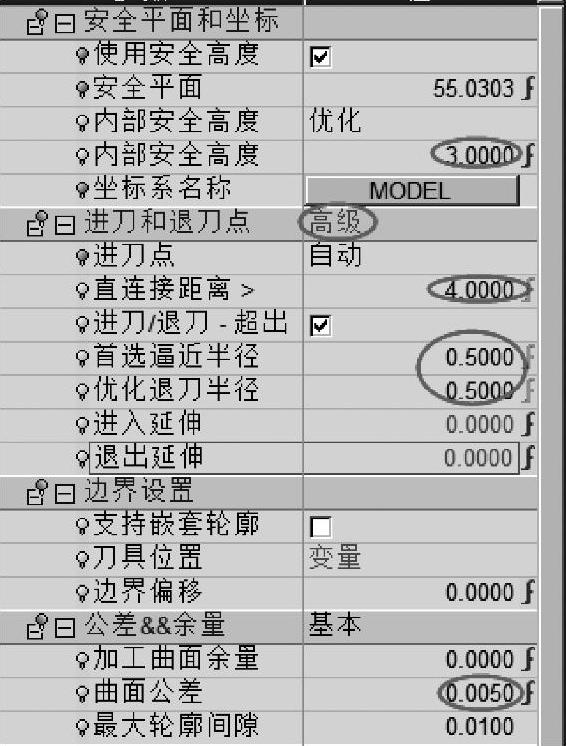
图3-112 精加工刀路参数(一)
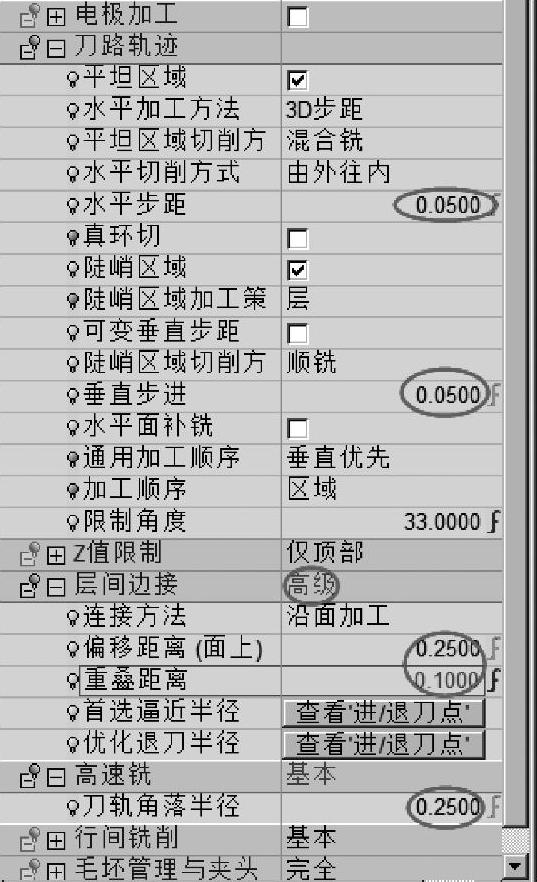
图3-113 精加工刀路参数(二)
(4)设定机床参数 单击程序窗口上的机床参数图标 ,各项参数设定参考图3-114所示进行。
,各项参数设定参考图3-114所示进行。
(5)计算并保存程序 单击程序窗口保存并计算按钮 ,完成刀路轨迹的计算,如图3-115所示。
,完成刀路轨迹的计算,如图3-115所示。
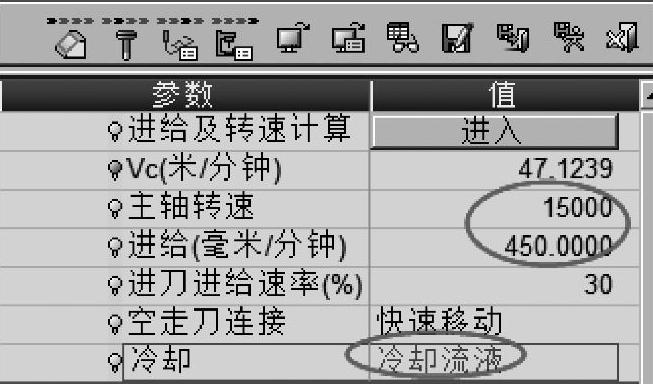
图3-114 机床参数设定
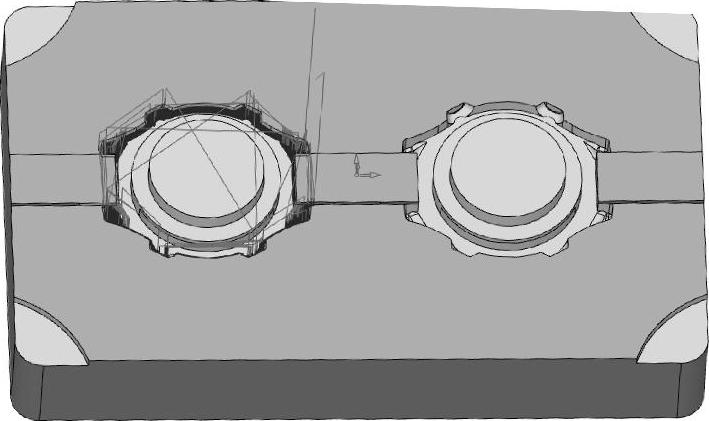
图3-115 精加工轨迹
免责声明:以上内容源自网络,版权归原作者所有,如有侵犯您的原创版权请告知,我们将尽快删除相关内容。




